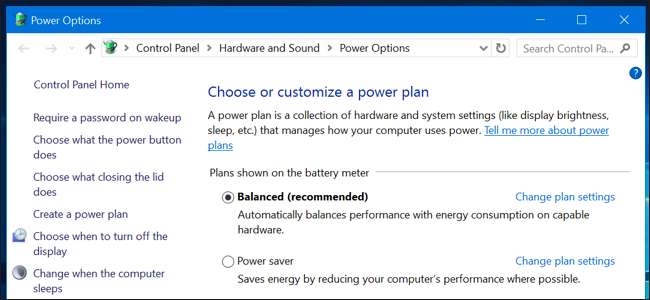
O Windows define todos os PCs para um plano de energia “Equilibrado” por padrão. Mas também existem planos de “Economia de energia” e “Alto desempenho”. O fabricante do seu PC pode até ter criado seus próprios planos de energia. Qual é a diferença entre todos eles, e você deve se preocupar em mudar?
Como visualizar e alternar planos de energia
Primeiro, vamos dar uma olhada no que você tem. Para ver seus planos de energia no Windows 10, clique com o botão direito no ícone da bateria na bandeja do sistema e escolha “Opções de energia”.
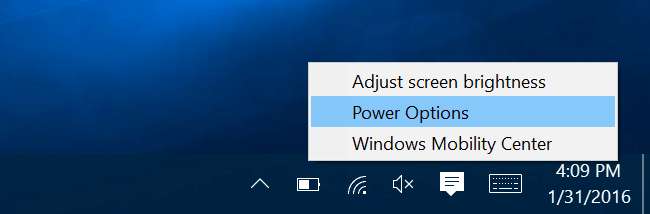
Esta tela também pode ser acessada no Painel de Controle. Clique na categoria “Hardware e som” e selecione “Opções de energia”.
A partir daqui, você pode selecionar seu plano de energia preferido. “Equilibrado” e “Economia de energia” são os padrões, enquanto “Alto desempenho” está oculto sob o título “Mostrar planos adicionais” na parte inferior. O fabricante do seu PC também pode ter incluído seus próprios planos de energia, e você pode criar seus próprios planos personalizados, se desejar.

Qual é a diferença?
Cada um desses planos de energia é, na verdade, apenas um grupo diferente de configurações. Em vez de ajustar as configurações uma a uma, porém, esses “planos” são projetados para fornecer uma maneira fácil de alternar entre grupos comuns de configurações. Por exemplo:
- Equilibrado : Balanced aumenta automaticamente a velocidade de sua CPU quando seu computador precisa, e reduz quando não é necessário. Esta é a configuração padrão e deve funcionar bem na maioria das vezes.
- Economizador de energia : Power Saver tenta economizar energia reduzindo a velocidade da CPU o tempo todo e diminuindo o brilho da tela, entre outras configurações semelhantes.
- Alta performance : O modo de alto desempenho não diminui a velocidade da CPU quando não está sendo usada, funcionando em velocidades mais altas na maioria das vezes. Também aumenta o brilho da tela. Outros componentes, como Wi-Fi ou unidade de disco, também podem não entrar no modo de economia de energia.
Mas você não precisa confiar em nenhum resumo de como funcionam os planos de energia. Você pode ver exatamente o que eles fazem aqui. Na janela Opções de energia, clique em “Alterar configurações do plano” ao lado de um plano - como o plano Equilibrado, por exemplo - e selecione “Alterar configurações de energia avançadas”. A caixa suspensa na parte superior desta janela permite alternar entre os planos de energia, para que você possa ver exatamente quais configurações são diferentes entre os planos.
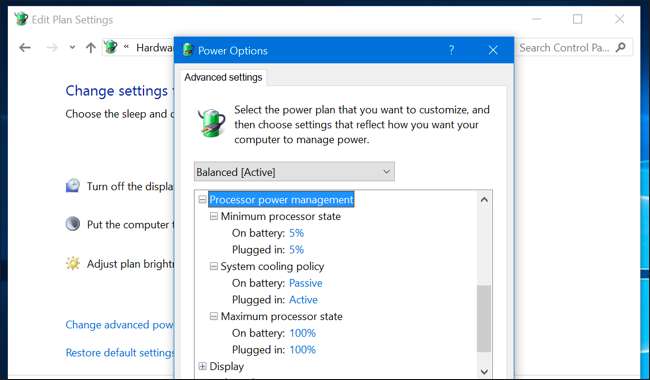
Mas você deve se preocupar em mudar os planos de energia?
RELACIONADOS: Como aumentar a vida útil da bateria do seu laptop com Windows
Você realmente não precisa alterar essas configurações. Equilibrado será um ótimo cenário para quase todos, quase o tempo todo. Mesmo quando você quer extraia um pouco mais da bateria do seu laptop , você pode apenas diminuir o nível de brilho da tela manualmente. Contanto que você não esteja usando software exigente em seu laptop, a maioria das CPUs modernas entrará em modo de economia de energia de baixa velocidade. E, quando você usa um software exigente, o Windows aumenta automaticamente a velocidade da CPU. Portanto, mesmo se você estiver planejando jogar um jogo exigente para PC, pode deixar o plano de energia em "Equilibrado" e apenas iniciar o jogo. Ele usará toda a potência da sua CPU.
Se você tiver um laptop, cada plano usa configurações diferentes de bateria do que quando conectado a uma tomada também. O plano de energia equilibrado pode usar configurações mais agressivas quando o computador está conectado a uma tomada - por exemplo, rodar os ventiladores em aceleração total para resfriar a CPU. Se você deseja usar as opções mais agressivas e de alto desempenho com a energia da bateria, alternar para o modo de alto desempenho pode ajudar um pouco. Mas mesmo isso geralmente não será perceptível.
No Windows 7 e 8, clicar com o botão esquerdo do mouse no ícone da bateria abre um menu que permite escolher entre os modos “Equilibrado” e “Economia de energia”. No Windows 10, clicar no ícone da bateria apenas mostrará as opções de brilho e habilitar “ Economizador de bateria ”Modo. O modo “Economia de bateria” é um bom substituto para o plano de energia “Economia de energia”, pois diminui o brilho da tela - um grande ajuste que economizará uma boa quantidade de energia, mesmo em PCs modernos. Isso também impedirá que os aplicativos da Windows 10 Store sejam executados em segundo plano, algo que só ajudará se você estiver usando muitos desses aplicativos em vez dos aplicativos de desktop tradicionais.
Melhor ainda, o Battery Saver é ativado automaticamente quando você atinge 20% da vida útil da bateria por padrão, e você pode ajustar esse limite. Isso significa que o modo Economia de bateria pode ser ativado automaticamente quando você precisar - não será necessário alternar os planos de energia manualmente.
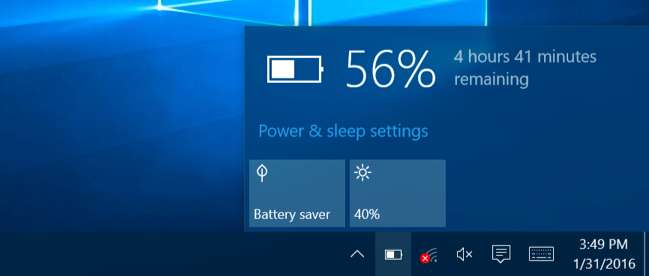
O Windows 10 enterra os planos de energia no Painel de Controle, pois você não deve precisar alterá-los. Na verdade, PCs modernos que usam “ InstantGo “–Uma tecnologia que permite que os PCs durmam como um smartphone ou tablet, baixando dados em segundo plano e acordando instantaneamente– só tem o plano“ Equilibrado ”por padrão. Não existe um plano de "Economia de energia" ou "Alto desempenho", embora você possa modificar as configurações do plano ou criar seu próprio plano. A Microsoft não quer que você se preocupe com planos de energia em PCs com hardware moderno.
Em vez de mudar os planos, configure um de acordo com sua preferência
RELACIONADOS: Aprendendo o Windows 7: Gerenciar configurações de energia
Embora não haja motivo para se preocupar em alternar manualmente entre os planos de energia durante o dia, os planos de energia ainda são úteis. Configurações como o brilho da tela, quando a tela é desligada e quando o PC entra no modo de espera estão vinculadas a planos de energia.
Para ajustar as configurações de um plano de energia , você precisará ir para a tela Opções de energia no Painel de controle e clicar em “Alterar configurações do plano”. Você poderá então ajustar as diferentes configurações de brilho da tela, exibição e suspensão de acordo com sua preferência. Existem diferentes opções para quando você está conectado a uma tomada e quando está usando a energia da bateria.
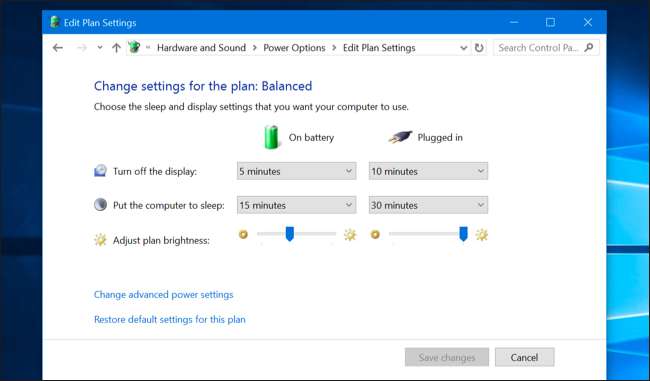
As configurações avançadas de energia que você pode definir aqui também estão vinculadas a um plano de energia. Você encontrará opções básicas, como o que acontece quando você pressiona o botão liga / desliga do computador e outras opções mais avançadas, como se os wake timers podem despertar seu PC quando ele está hibernando . Você também pode controlar a agressividade do Windows em relação à suspensão de unidades de disco, dispositivos USB e hardware Wi-Fi. Isso faz com que esses componentes usem muito menos energia quando o Windows não os está usando ativamente.
Algumas das configurações aqui também podem ser úteis para solucionar problemas. Se a sua conexão Wi-Fi está perdendo uma conexão com frequência, você pode alterar a opção “Modo de economia de energia” em “Configurações do adaptador sem fio” e evitar que entre no modo de espera para economizar energia. Você poderia consertar um dispositivo USB instável desativando as configurações de economia de energia do USB aqui também.
Portanto, embora possa querer ajustar as configurações do plano de energia Balanceado, você não deve realmente precisar alternar entre os planos de energia.
Mesmo em um PC para jogos, você realmente não precisa habilitar o plano de energia de “alto desempenho”. Isso não deixará sua CPU mais rápida. Sua CPU aumentará automaticamente para velocidade máxima quando você estiver executando um jogo exigente. Alto desempenho pode simplesmente executar sua CPU em uma velocidade de clock maior por mais tempo, o que geraria mais calor e ruído.
Para quase todos, o melhor conselho é esquecer que existem planos de energia. Fique com o plano equilibrado e não se preocupe com isso.







